5. vim正常模式命令集
插入模式
按「i」切換進入插入模式「insert mode」,
按“i”進入插入模式后是從光標當前位置開始輸入文件;
按「a」進入插入模式后,是從目前光標所在位置的下一個位置開始輸入文字;
按「o」進入插入模式后,是插入新的一行,從行首開始輸入文字
移動光標
vim可以直接用鍵盤上的光標來上下左右移動,但正規的vim是用小寫英文字母「h」、「j」、「k」、 「l」,分別控制光標左、下、上、右移一格
按「G」:移動到文章的最后
按「 $ 」:移動到光標所在行的“行尾”
按「^」:移動到光標所在行的“行首”
按「w」:光標跳到下個字的開頭
按「e」:光標跳到下個字的字尾
按「b」:光標回到上個字的開頭
按「#l」:光標移到該行的第#個位置,
刪除文字
「x」:每按一次,刪除光標所在位置的一個字符
「#x」:例如,「6x」表示刪除光標所在位置的“后面(包含自己在內)”6個字符
「X」:大寫的X,每按一次,刪除光標所在位置的“前面”一個字符
「#X」:例如,「20X」表示刪除光標所在位置的“前面”20個字符
「dd」:刪除光標所在行
「#dd」:從光標所在行開始刪除#行
復制
「yw」:將光標所在之處到字尾的字符復制到緩沖區中。
「#yw」:復制#個字到緩沖區
「yy」:復制光標所在行到緩沖區。
「#yy」:例如,「6yy」表示拷貝從光標所在的該行“往下數”6行文字。
「p」:將緩沖區內的字符貼到光標所在位置。
注意:所有與“y”有關的復制命令都必須與“p”配合才能完 成復制與粘貼功能。
替換
「r」:替換光標所在處的字符。
「R」:替換光標所到之處的字符,直到按下「ESC」鍵為止。
撤銷上一次操作
「u」:如果您誤執行一個命令,可以馬上按下「u」,回到上一個操作。按多次“u”可以執行多次回 復。
「ctrl + r」: 撤銷的恢復
更改
「cw」:更改光標所在處的字到字尾處
「c#w」:例如,「c3w」表示更改3個字
跳至指定的行
「ctrl」+「g」列出光標所在行的行號。
「#G」:例如,「15G」,表示移動光標至文章的第15行行首。
6. 簡單vim配置 配置文件的位置
在目錄 /etc/ 下面,有個名為vimrc的文件,這是系統中公共的vim配置文件,對所有用戶都有效。 而在每個用戶的主目錄下,都可以自己建立私有的配置文件,命名為:“.vimrc”。
例如,/root目錄下, 通常已經存在一個.vimrc文件,如果不存在,則創建之。
切換用戶成為自己執行 su ,進入自己的主工作目錄,執行 cd ~ 打開自己目錄下的.vimrc文件,執行 vim .vimrc 常用配置選項,用來測試
設置語法高亮
: syntax on 顯示行號: set nu 設置縮進的空格數為4: set shiftwidth=4
使用插件
要配置好看的vim,原生的配置可能功能不全,可以選擇安裝插件來完善配置,保證用戶是你要配置的用戶,接下 來
: 安裝TagList插件,下載taglist_xx.zip ,解壓完成,將解壓出來的doc的內容放到~/.vim/doc,?將解壓出來 的plugin下的內容拷貝到~/.vim/plugin
在~/.vimrc 中添加: let Tlist_Show_One_File=1 let Tlist_Exit_OnlyWindow=1 let Tlist_Use_Right_Window=1
安裝文件瀏覽器和窗口管理器插件: WinManager
下載winmanager.zip,2.X版本以上的
解壓winmanager.zip,將解壓出來的doc的內容放到~/.vim/doc,?將解壓出來的plugin下的內容拷貝到 ~/.vim/plugin
在~/.vimrc 中添加 let g:winManagerWindowLayout=‘FileExplorer|TagList nmap wm :WMToggle 然后重啟vim,打開~/XXX.c或~/XXX.cpp, 在normal狀態下輸入"wm", 你將看到上圖的效果。
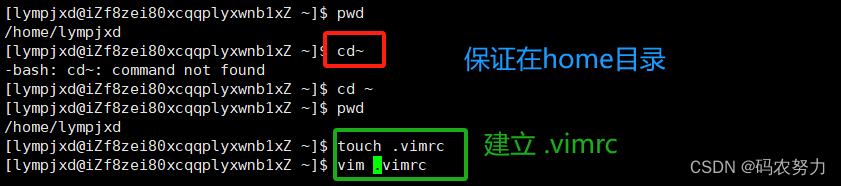
 set nu
set nu

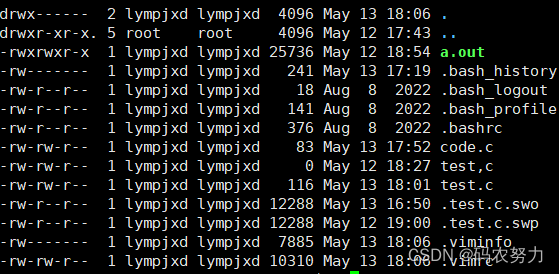
今天就給大家更新到這里
總結
以下兩張圖希望幫大家去更好理解

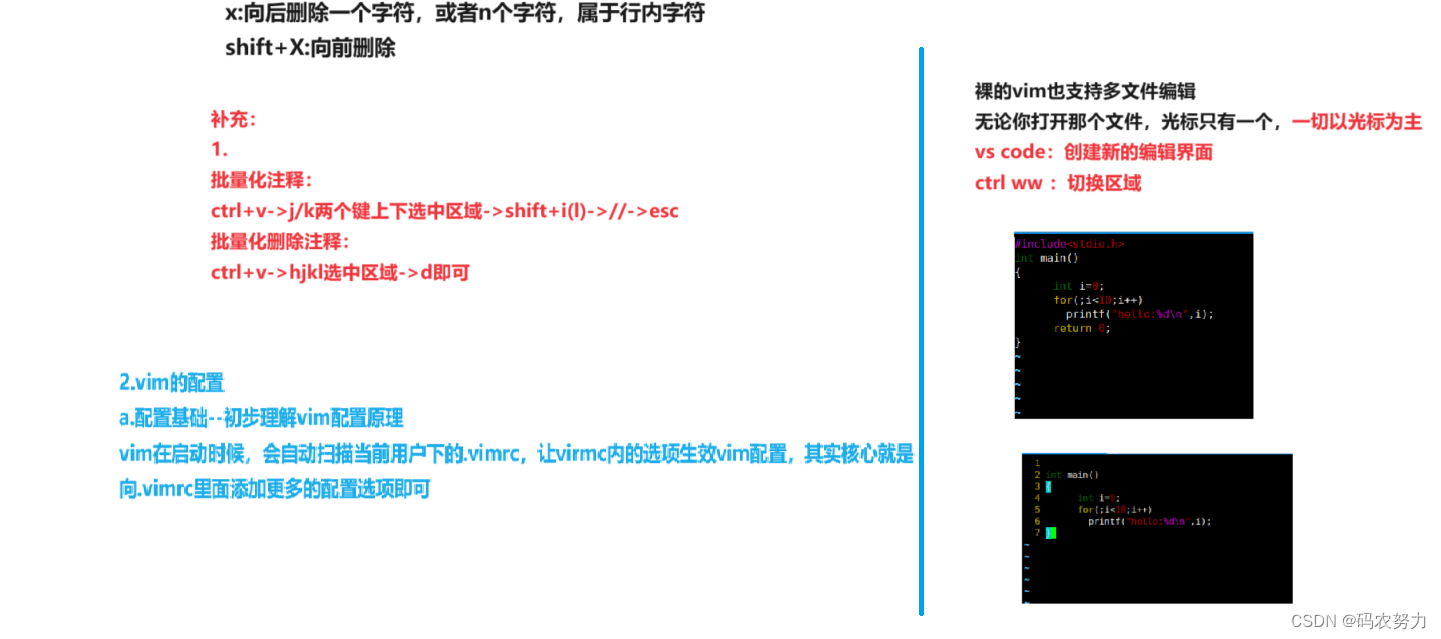
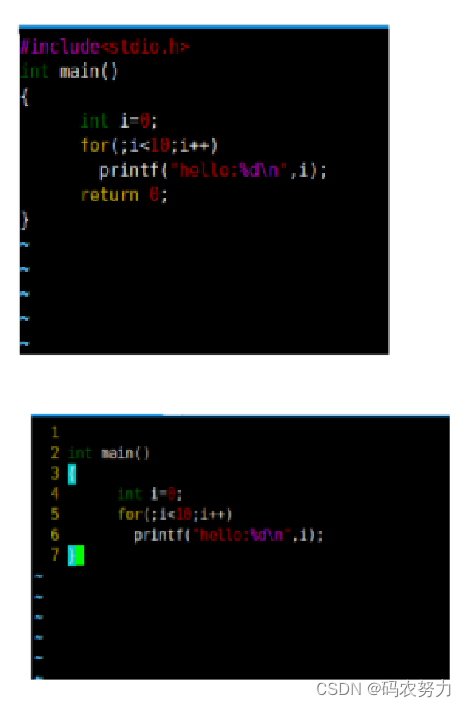





)


)



:表單)






